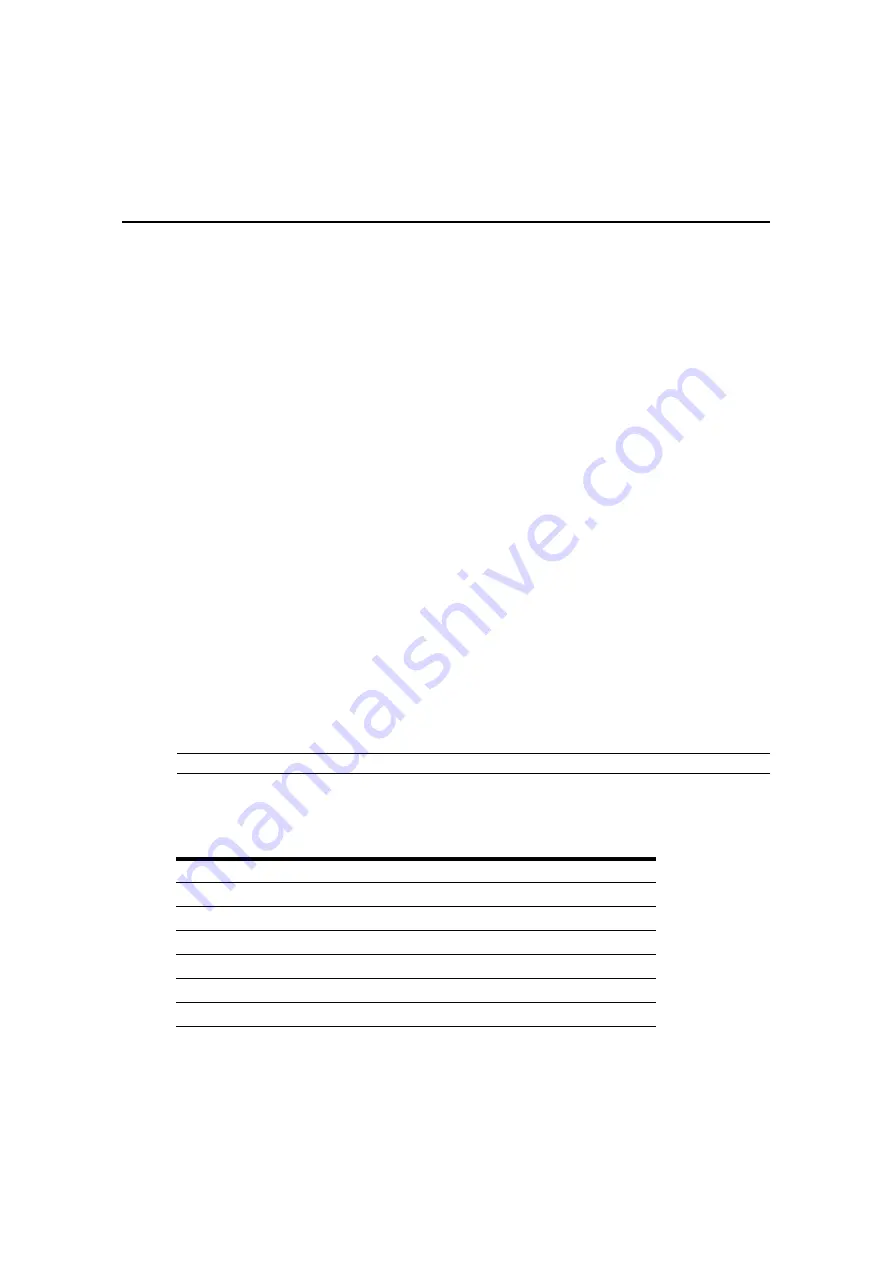
52
Le guide d’installation et d’utilisation de la série AMX
4.
Cliquez sur Apply pour enregistrer les modifications.
-ou-
Cliquez sur Cancel pour quitter l’interface OSCAR sans enregistrer les modifications.
5.
Si vous avez branché un clavier FAK de Pinnacle, procédez de la façon suivante :
a.
Cliquez sur l’onglet Admin.
b.
Sélectionnez l’équipement cible sur lequel est installé le logiciel nécessaire à la
compatibilité avec le clavier FAK de Pinnacle.
c.
Cliquez sur Edit device.
d.
Sélectionnez Pinnacle FAK dans le menu déroulant Emulation. Vous ne pouvez modifier
le mode d’émulation que si l’équipement est de type PS/2 (si vous utilisez un clavier Duet
de Chyron, le mode d’émulation doit être standard).
6.
Cliquez sur Apply pour enregistrer les modifications. Pour quitter l’interface OSCAR, cliquez
sur le bouton Cancel ou X.
Traduction du clavier
La console utilisateur AMX vous permet d’utiliser des claviers de type PS/2 ou USB avec tout type
d’équipement cible relié. Cependant, en passant d’une plateforme à l’autre, certaines touches ont
besoin d’être remappées afin de pouvoir effectuer toutes les fonctions disponibles sur le clavier
d’origine de cette plateforme.
Par exemple, si vous accédez à une station de travail Sun à l’aide d’un clavier PS/2, vous pouvez
constater que le clavier PS/2 ne dispose pas des touches
Stop
et
Encore
, normalement présentes
sur un clavier Sun. Appuyez sur les touches
Ctrl-Alt-Maj
en même temps que sur la touche
Arrêt défil
du clavier pour activer le mode Scroll Lock afin que les touches
F1
et
F2
du clavier
PS/2 présentent les mêmes fonctionnalités que les touches
Stop
et
Encore
du clavier Sun. Lorsque
le mode Scroll Lock est désactivé, les touches
F1
et
F2
fonctionnent normalement.
NOTA :
Le voyant correspondant au mode
Scroll Lock
clignote si le mode est activé.
Le Tableau 3.3 indique les traductions pour un clavier PS/2 utilisé sur un serveur Sun. Toutes les
fonctions mappées du tableau ne sont valides que si le mode Scroll Lock est activé.
Tableau 3.3 : Clavier PS/2 et serveur Sun
Touche
Sun
Touche
Sun
F1
Stop
F9
Cher.
F2
Encore
F10
Couper
F3
Props
F11
Alimentation
F4
Annuler
F12
Commande
F5
Devant
* (pavé numérique)
Composer
F6
Copier
Verr num
Aide
Summary of Contents for AMX Switch Series
Page 8: ...vi AMX Switch Series Installer User Guide ...
Page 20: ...8 AMX Switch Series Installer User Guide ...
Page 44: ...32 AMX Switch Series Installer User Guide ...
Page 82: ...70 AMX Switch Series Installer User Guide ...
Page 112: ...100 AMX Switch Series Installer User Guide ...
Page 118: ......
Page 119: ......
Page 125: ...vi Le guide d installation et d utilisation de la série AMX ...
Page 137: ...8 Le guide d installation et d utilisation de la série AMX ...
Page 229: ...100 Le guide d installation et d utilisation de la série AMX ...
















































